Google डिस्क में डुप्लिकेट फ़ाइलें कैसे निकालें
Google ड्राइव(Google Drive) अकाट्य रूप से सबसे व्यापक रूप से ज्ञात क्लाउड स्टोरेज सेवाओं में से एक है। यह उपयोगकर्ताओं को अपने दस्तावेज़, चित्र, वीडियो, अभिलेखागार और अन्य फ़ाइलों को सीधे क्लाउड पर आसानी से अपलोड और संग्रहीत करने की अनुमति देता है। इतना ही नहीं, Google के वेब-आधारित कार्यालय सुइट के एकीकरण ने असंख्य उपकरणों और नेटवर्क पर दस्तावेज़ बनाना, संपादित करना और साझा करना बहुत आसान बना दिया है। लेकिन क्या आपने कभी सोचा है कि कितनी डुप्लीकेट फ़ाइलें Google डिस्क(Google Drive) पर आपके स्थान को अव्यवस्थित कर रही हैं ?
इससे पहले, Google ड्राइव(Google Drive) जैसी क्लाउड-आधारित सेवा पर डुप्लीकेट ढूंढना कठिन था। साथ ही, Google डिस्क(Google Drive) डुप्लीकेट फ़ाइलों को खोजने के लिए कोई विकल्प शामिल नहीं करता है। ऐसी परिस्थितियों में, उपयोगकर्ताओं के पास केवल 2 विकल्प रह जाते हैं - एक सभी फाइलों को डाउनलोड करता है और उन्हें डुप्लिकेट फाइंडर के साथ स्कैन करता है, दूसरा मैनुअल तुलना। लेकिन, अब और नहीं, यह मार्गदर्शिका कवर करेगी कि Google डिस्क(Google Drive) में डुप्लिकेट फ़ाइलें कैसे ढूंढें और निकालें ।
Google डिस्क(Google Drive) में डुप्लिकेट फ़ाइलें कैसे निकालें
डुप्लीकेट फ़ाइलें आपके Google ड्राइव(Google Drive) संग्रहण स्थान को काफी हद तक रोक सकती हैं, यह मार्गदर्शिका कवर करेगी कि Google ड्राइव(Google Drive) में डुप्लिकेट फ़ाइलों को कैसे स्पॉट किया जाए और कैसे हटाया जाए । साथ ही, Google डुप्लीकेट फ़ाइलों की समस्या से कैसे निपटता है। डुप्लिकेट को हटाकर, आप बहुत अधिक स्थान खाली कर सकते हैं और साथ ही अपनी फ़ाइलों को अधिक व्यवस्थित कर सकते हैं।
Google डुप्लिकेट फ़ाइलों को कैसे संभालता है?
अनावश्यक डुप्लिकेट फ़ाइलों को आपके डिस्क स्थान पर प्रदर्शित होने से रोकने के लिए Google डिस्क(Google Drive) के पास कुछ उपाय हैं। इससे पहले, यदि आप अपने Google ड्राइव(Google Drive) पर एक डुप्लिकेट फ़ाइल अपलोड करने का प्रयास करते हैं , तो फ़ाइल अपलोड हो जाएगी और इसके मूल नाम जैसे इस फ़ाइल(File) (1), फ़ाइल(File) (2), फ़ाइल(File) (3) और इसी तरह के एक्सटेंशन प्राप्त होंगे । इससे बहुत भ्रम पैदा हुआ और फाइलों को व्यवस्थित करना बहुत कठिन हो गया।
लेकिन अब Google आपको डुप्लीकेट फ़ाइल अपलोड के बारे में चेतावनी देता है। जब भी कोई फ़ाइल Google डिस्क(Google Drive) पर अपलोड की जाती है , और यदि आपके Google डिस्क(Google Drive) पर समान नाम और समान प्रारूप वाली कोई फ़ाइल होती है , तो आपको तुरंत एक डुप्लीकेट(Duplicate) फ़ाइल अपलोड चेतावनी संदेश मिलता है, जैसा कि नीचे दिखाया गया है:
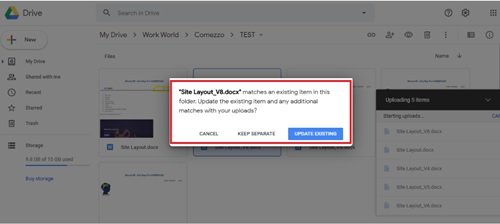
उपयोगकर्ता ' रद्द करें'(Cancel’) विकल्प पर क्लिक करके Google ड्राइव(Google Drive) में डुप्लिकेट फ़ाइल की प्रतिलिपि बनाना छोड़ सकता है । यदि उपयोगकर्ता ' अलग रखें(Keep separate) ' विकल्प पर क्लिक करता है, तो फ़ाइल फ़ाइल (1) जैसे फ़ाइल(File) नाम के साथ अपलोड की जाएगी । ' मौजूदा अपडेट(Update Existing) ' विकल्प पुरानी फ़ाइल को नई फ़ाइल से बदल देता है।
वर्तमान में, Google ड्राइव(Google Drive) फ़ाइल स्वरूप और फ़ाइल नाम के आधार पर डुप्लिकेट फ़ाइलों की पहचान कर सकता है। वे सामग्री पर विचार नहीं करते हैं। इससे पहले हमने Google(Google) के वेब-आधारित ऑफिस सूट एकीकरण का भी संकेत दिया था, इसलिए, जब एक ही एमएस ऑफिस दस्तावेज़ या एक्सेल स्प्रेडशीट की कई प्रतियों की बात आती है, तो Google ड्राइव(Google Drive) नवीनतम अपलोड किए गए संस्करणों को विलय और रखता है (पुराने संस्करण देखने और बहाली के लिए उपलब्ध हैं) ) अंत में, Google का चेतावनी संदेश आपके (Google)Google डिस्क(Google Drive) पर मूल्यवान स्थान को अवरुद्ध करने से डुप्लिकेट फ़ाइलों को दूर रखने का एक शानदार तरीका है ; फिर से, अगर ध्यान से उपयोग किया जाता है।
डुप्लीकेट क्लीनर का इस्तेमाल करें
आप Google डिस्क(Google Drive) पर डुप्लिकेट फ़ाइलों को निकालने के लिए डुप्लिकेट क्लीनर(Duplicate Cleaner) सॉफ़्टवेयर का उपयोग कर सकते हैं ।
(Duplicate Cleaner)DigitalVolcano Software द्वारा डुप्लिकेट क्लीनर आपके विंडोज पीसी या नेटवर्क ड्राइव पर डुप्लिकेट फ़ाइलों को खोजने और हटाने के लिए उपयोग किए जाने वाले प्रमुख कार्यक्रमों में से एक है। दस्तावेज़, चित्र, संगीत, और बहुत कुछ, यह एप्लिकेशन यह सब ढूंढता है। डुप्लिकेट क्लीनर(Duplicate Cleaner) मुक्त संस्करण में इसके प्रो संस्करण यानी डुप्लीकेट क्लीनर प्रो(Duplicate Cleaner Pro) में पाए जाने वाले सुविधाओं का एक सबसेट है ।
आप पूछ सकते हैं कि मुफ़्त और प्रो संस्करणों की तुलना कैसे की जाती है?
मुफ्त संस्करण में बुनियादी कार्य हैं और यह मुख्य रूप से व्यक्तिगत / घरेलू उपयोग के लिए है। यह एक व्यावसायिक वातावरण में उपयोग के लिए उपयुक्त नहीं है।
इस गाइड में, हम डुप्लीकेट क्लीनर(Duplicate Cleaner) के फ्री(Free) बेसिक सॉफ्टवेयर पर ध्यान केंद्रित करेंगे जो अच्छा काम करता है। उपयोगकर्ता डुप्लीकेट क्लीनर(Duplicate Cleaner) मुक्त करने के लिए इन चरणों का पालन करें:
1] अपने पीसी के साथ Google ड्राइव को सिंक करने के लिए माइक्रोसॉफ्ट स्टोर से ' (free version from the Microsoft Store)डुप्लिकेट क्लीनर(Duplicate Cleaner) ' मुफ्त संस्करण डाउनलोड करें।
2] स्थापना विज़ार्ड का पालन करें और स्थापना पूर्ण करें।
3] डेस्कटॉप शॉर्टकट से, एप्लिकेशन खोलें।
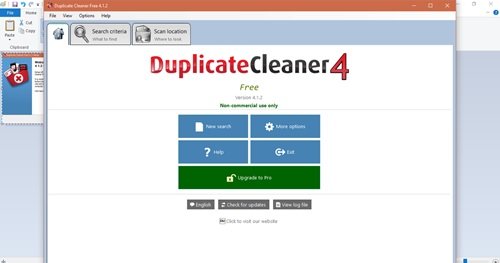
4] ' स्थान स्कैन(Scan Location) करें' पर क्लिक करें ।
5] अपने पीसी पर ' गूगल ड्राइव ' फोल्डर चुनें और इसे ' (Google Drive)फोल्डर्स टू सर्च(Folders to search) ' सेक्शन में जोड़ें।
6] टूलबार में प्रदर्शित होने वाले 'स्कैन प्रारंभ(Start Scan’) करें' पर क्लिक करें अर्थात एप्लिकेशन इंटरफेस के शीर्ष पर।
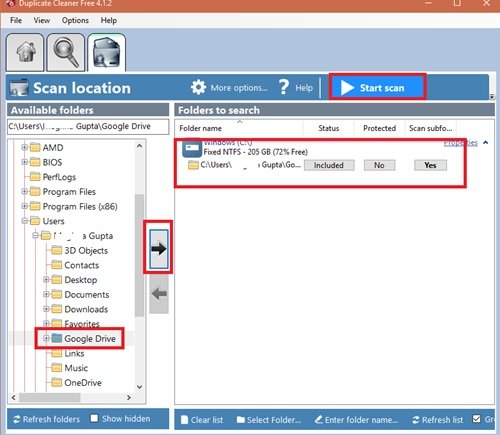
7] ऐप अब डुप्लीकेट चेक करना शुरू कर देगा।
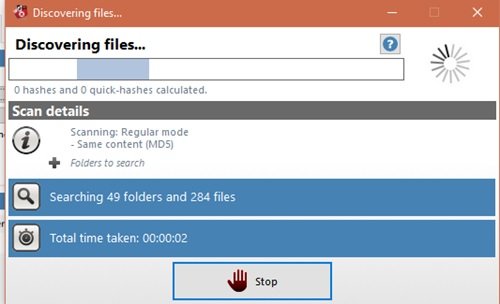
8] जब स्कैन पूरा हो जाएगा, तो आपको Google ड्राइव(Google Drive) पर सभी डुप्लिकेट फ़ाइलों की एक सूची दिखाई देगी ।
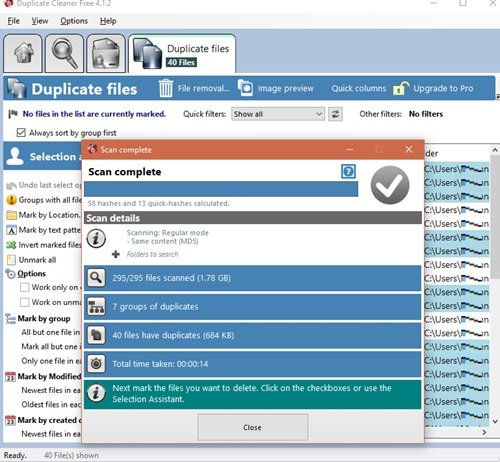
9] स्कैन का परिणाम परिणाम विंडो के बाएं पैनल में प्रदर्शित होता है। उपयोगकर्ता दाहिने हाथ के पैनल पर सहायक उपकरण चुनें देख सकता है। (Select assistant tools)ये उपकरण उपयोगकर्ताओं को Google डिस्क(Google Drive) की उन डुप्लिकेट फ़ाइलों को बैच मार्क करने में मदद करते हैं जिन्हें वे हटाना चाहते हैं। उन फ़ाइलों का चयन करें जिन्हें आप हटाना चाहते हैं।
10] अंत में Google ड्राइव(Google Drive) में डुप्लिकेट फ़ाइलों को हटाने के लिए ' फ़ाइल हटाने'(File removal’) बटन पर क्लिक करें ।
11] एक हटाने वाली विंडो पॉप अप होगी, Google ड्राइव(Google Drive) में सभी चिह्नित डुप्लिकेट फ़ाइलों को हटाने के लिए ' डिलीट फाइल्स'(Delete files’) पर हिट करें ।
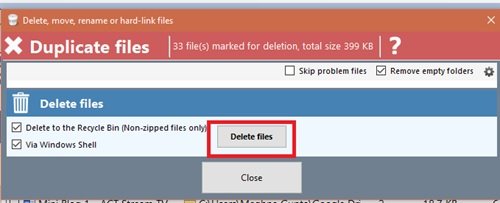
पूर्ण! उपरोक्त चरणों का पालन करने से आपके Google डिस्क से महत्वपूर्ण मात्रा में स्थान खाली हो जाएगा!
Delete junk temporary files & de-clutter Google Drive storage with GiveMeSomeSpace
Google ड्राइव(Google Drive) कम से कम 15 जीबी स्टोरेज प्रदान करता है, जिसे एक टीबी में अपग्रेड किया जा सकता है।
हमें उम्मीद है कि यह मार्गदर्शिका आपको उस स्थान का सर्वोत्तम संभव तरीके से उपयोग करने में मदद करेगी। यदि आपके पास Google ड्राइव(Google Drive) को व्यवस्थित और साफ करने के बारे में और तरकीबें हैं , तो इसे नीचे टिप्पणी अनुभाग में हमारे साथ साझा करें।
Related posts
Google डिस्क वीडियो नहीं चल रहे हैं या रिक्त स्क्रीन नहीं दिखा रहे हैं
लिब्रे ऑफिस से सीधे गूगल ड्राइव में फाइल कैसे सेव करें
साइबरडक: विंडोज के लिए फ्री एफ़टीपी, एसएफटीपी, वेबडीएवी, गूगल ड्राइव क्लाइंट
विंडोज पीसी पर गूगल ड्राइव क्रैश होता रहता है
Google डिस्क में अनुमतियों के साथ साझा किए गए फ़ोल्डर को किसी अन्य ड्राइव पर ले जाएं
Google ड्राइव और Google डॉक्स में कैशे कैसे साफ़ करें
Google डिस्क में व्यवसाय कार्ड कैसे बनाएं
Google डिस्क Chromebook पर काम नहीं कर रही है? ठीक करने के 11 तरीके
वनड्राइव बनाम गूगल ड्राइव - कौन सी बेहतर क्लाउड सेवा है?
Google ड्राइव डाउनलोड माइक्रोसॉफ्ट एज में काम नहीं कर रहा है
Google ड्राइव में डुप्लिकेट फ़ाइलें कैसे निकालें
Google डिस्क पर संग्रहीत दस्तावेज़ को एन्क्रिप्ट कैसे करें
संदर्भ मेनू में Google ड्राइव, ड्रॉपबॉक्स और वनड्राइव को निकालें या जोड़ें
Google डिस्क और Google फ़ोटो को कैसे सिंक करें
Google डिस्क फ़ाइलें अपलोड करना धीमा है, अटका हुआ है या काम नहीं कर रहा है
Google डिस्क और अपने फ़ोन से त्वरित डिजिटल फ़ोटोकॉपी बनाएं
Google ड्राइव का उपयोग करके एक्सेल फाइल को ऑनलाइन पीडीएफ में कैसे बदलें
Google डिस्क पर फ़ाइलें अपलोड करने के 5 तरीके -
विंडोज 11/10 में गूगल ड्राइव फोल्डर की लोकेशन कैसे बदलें?
अपने Google ड्राइव संग्रहण को कैसे अनुकूलित करें
